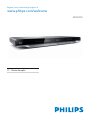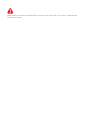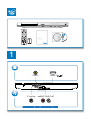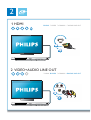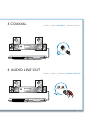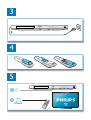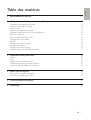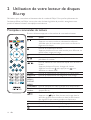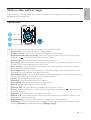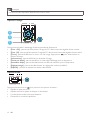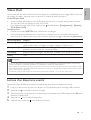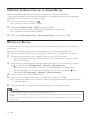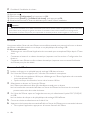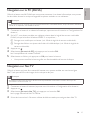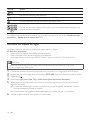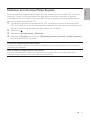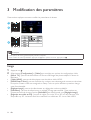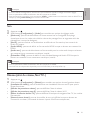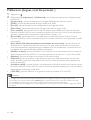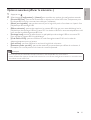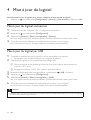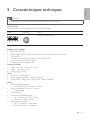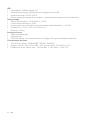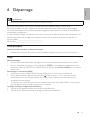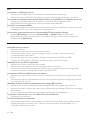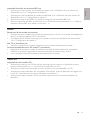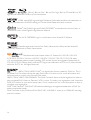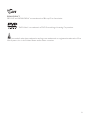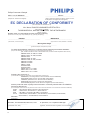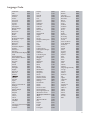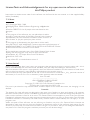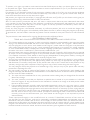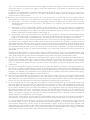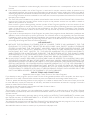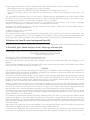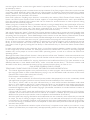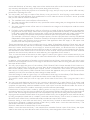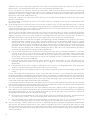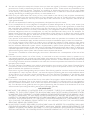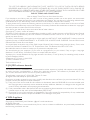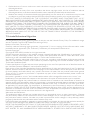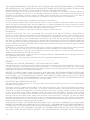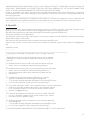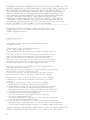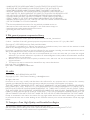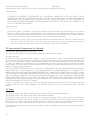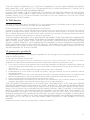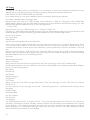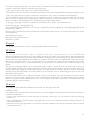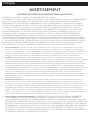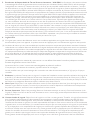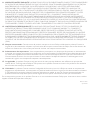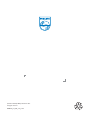Philips BDP6000/12 Manuel utilisateur
- Catégorie
- Lecteurs Blu-Ray
- Taper
- Manuel utilisateur
Ce manuel convient également à

Register your product and get support at
www.philips.com/welcome
BDP6000
FR Mode d’emploi

1 Raccordement et lecture
Avant d’utiliser ce lecteur de disques Blu-ray, assurez-vous d’avoir bien lu et compris l’ensemble des
instructions fournies.

3
Register your product and get support at
www.philips.com/welcome
EN User manual
BDP6000
BDP6000
PC & Mac
( )
HDMIVIDEO
COAXIAL AUDIO LINE OUT
VIDE
O
C
OA
X
I
A
A
A
AL
A
U
U
T
U
DIO LINE O
U
U
1

4
2
AUDIO LINE OUT
VIDEO
IO
LINE
VIDE
O
O
O
U
T
O
1 HDMI
2 VIDEO+AUDIO LINE OUT
HDMI VIDEO COAXIAL AUDIO LINE OUT
HDMI VIDEO COAXIAL AUDIO LINE OUT

5
AUDIO LINE OUT
COAXIAL
C
OA
XIA
AL
A
A
3 COAXIAL
4 AUDIO LINE OUT
HDMI VIDEO COAXIAL AUDIO LINE OUT
HDMI VIDEO COAXIAL AUDIO LINE OUT

6
4
3
5
SOURCE
1
2
TV

7
6
USB
DVD/VCD/CD
BD/BD 3D
DivX Plus HD/MKV
MP3 / JPEG
2
3
4
1
1
2
3


Français
9FR
Table des matières
1 Raccordement et lecture 2-7
2 Utilisation de votre lecteur de disques Blu-ray 10
Principales commandes de lecture 10
Options vidéo, audio et image 11
Vidéos DivX 13
Lecture d’un diaporama musical 13
Utilisation de Bonus View sur un disque Blu-ray 14
BD-Live sur Blu-ray 14
Lecture d’une vidéo Blu-ray 3D 15
Configuration d’un réseau 15
iPhone 16
Navigation sur le PC (DLNA) 17
Navigation sur Net TV 17
Location de vidéos en ligne 18
Utilisation de la fonction Philips EasyLink 19
3 Modification des paramètres 20
Image 20
Son 21
Réseau (état du réseau, Net TV...) 21
Préférences (langues, contrôle parental...) 22
Options avancées (effacer la mémoire...) 23
4 Mise à jour du logiciel 24
Mise à jour du logiciel via Internet 24
Mise à jour du logiciel par USB 24
5 Caractéristiques techniques 25
6 Dépannage 27

10
FR
2 Utilisation de votre lecteur de disques
Blu-ray
Félicitations pour votre achat et bienvenue dans le monde de Philips ! Pour profiter pleinement de
l’assistance offerte par Philips (comme les mises à niveau logicielles de produits), enregistrez votre
produit à l’adresse suivante : www.philips.com/welcome
Principales commandes de lecture
En cours de lecture, appuyez sur les touches de commande suivantes :
Touche Action
/
Permet d’arrêter la lecture.
Appuyez sur cette touche et maintenez-la enfoncée
(pendant plus de 4 secondes) pour ouvrir ou fermer le
logement du disque.
Permet de suspendre la lecture.
Appuyez plusieurs fois sur cette touche pour effectuer un
ralenti avant, image par image.
Permet de démarrer ou de reprendre la lecture.
/
Permet de passer à la piste, au chapitre, au fichier
précédent ou suivant.
/
Permet d’effectuer une recherche rapide vers l’arrière ou
l’avant.
Appuyez plusieurs fois pour changer de vitesse.
Appuyez une fois sur
, puis appuyez sur pour
effectuer un ralenti avant.
AUDIO Permet de sélectionner une langue ou un canal audio.
SUBTITLE Permet de sélectionner une langue de sous-titrage.
DISC
MENU /
POP-UP
MENU
Permet d’accéder au menu du disque ou de le quitter.
TOP MENU Permet d’accéder au menu principal d’un disque vidéo.
Touches de
couleur
Permet de sélectionner des tâches ou des options de
disques Blu-ray.
Permettent de naviguer dans les menus.
Appuyez sur
pour faire pivoter une image dans le
sens des aiguilles d’une montre ou dans le sens inverse
des aiguilles d’une montre pendant un diaporama.
OK Permet de confirmer une sélection ou une entrée.
Permet de revenir au menu d’affichage précédent.
Permet d’accéder à davantage d’options pendant la lecture.

Français
11FR
Options vidéo, audio et image
D’autres options sont disponibles pour la lecture de vidéos ou d’images à partir d’un disque ou d’un
périphérique de stockage USB.
Options vidéo
Permet d’accéder à davantage d’options pendant la lecture d’une vidéo.
• [Langue son] : permet de sélectionner la langue audio.
• [Langue ss-titres] : permet de sélectionner la langue de sous-titrage.
• [Repositionnement des sous-titres] : permet de régler la position des sous-titres sur l’écran.
Appuyez sur
pour modifier la position des sous-titres.
• [Informations] : permet d’afficher les informations de lecture.
• [Jeu caract.] : permet de sélectionner un jeu de caractères qui prend en charge les sous-titres
de vidéo DivX (uniquement pour les vidéos DivX).
• [Rech. temps] : permet d’accéder directement à un passage spécifique à l’aide des touches
numériques de la télécommande.
• [2ème langue son] : permet de sélectionner la deuxième langue audio (uniquement pour les
disques Blu-ray qui prennent en charge BonusView).
• [2ème Langue Ss-tt] : permet de sélectionner la deuxième langue de sous-titrage (uniquement
pour les disques Blu-ray qui prennent en charge BonusView).
• [Titres] : permet de sélectionner un titre.
• [Chapitres] : permet de sélectionner un chapitre.
• [Liste angles] : permet de sélectionner un angle de vue.
• [Menus] : permet d’afficher un menu du disque.
• [Sélection PIP] : permet d’afficher une fenêtre d’incrustation d’image.
• [Zoom] : permet d’effectuer un zoom sur une image vidéo. Appuyez sur
pour sélectionner
un facteur de zoom.
• [Répéter] : permet de répéter un chapitre ou un titre.
• [Répéter A-B] : permet de marquer deux points d’un chapitre pour répéter la lecture ou de
désactiver le mode de répétition.
• [Réglages image] : permet de sélectionner un réglage de couleurs prédéfini.
• [Utilisateur] : permet de sélectionner un réglage d’image personnalisé (uniquement lorsque
l’option [Utilisateur] est sélectionnée sous [Réglages image]).
1
2
3

12
FR
Remarque
Les options vidéo disponibles dépendent de la source vidéo. •
Options d’image
Vous pouvez accéder à davantage d’options pendant le diaporama.
• [Pivot. +90] : permet de faire pivoter l’image de 90° dans le sens des aiguilles d’une montre.
• [Pivot. -90] : permet de faire pivoter l’image de 90° dans le sens inverse des aiguilles d’une montre.
• [Zoom] : permet d’effectuer un zoom sur une image. Appuyez sur
pour sélectionner un
facteur de zoom.
• [Informations] : permet d’afficher les données d’image.
• [Durée par diapo] : permet de définir un intervalle d’affichage pour le diaporama.
• [Animation diapo] : permet de sélectionner un effet de transition pour le diaporama.
• [Réglages image] : permet de sélectionner un réglage de couleurs prédéfini.
• [Répéter] : permet de répéter un dossier sélectionné.
Options audio
Appuyez plusieurs fois sur pour parcourir les options suivantes :
Répéter la piste en cours.•
Répéter toutes les pistes du disque ou du dossier.•
Lire des pistes audio en lecture aléatoire.•
Désactiver le mode de répétition.•
1
2
3

Français
13FR
Vidéos DivX
Vous pouvez lire des vidéos DivX à partir d’un disque, d’un périphérique de stockage USB ou d’un site
de location de vidéos (reportez-vous à la section « Location de vidéos en ligne »).
Code VOD pour DivX
Avant d’acheter des vidéos au format DivX et de les lire sur ce lecteur, enregistrez ce lecteur •
sur www.divx.com en utilisant le code VOD DivX.
Pour afficher le code VOD DivX : appuyez sur •
, et sélectionnez [Configuration] > [Avancé] >
[Code DivX
®
VOD].
sous-titres DivX
Utilisez les touches • SUBTITLE pour sélectionner une langue.
Si les sous-titres ne s’affichent pas correctement, modifiez le jeu de caractères utilisé pour les •
sous-titres DivX. Sélectionnez un jeu de caractères : appuyez sur
, et sélectionnez [Jeu caract.].
Jeu de caractères Langues
[Standard] Anglais, albanais, danois, néerlandais, finnois, français, gaélique, allemand,
italien, kurde (latin), norvégien, portugais, espagnol, suédois et turc.
[Europe centr.] Albanais, croate, tchèque, néerlandais, anglais, allemand, hongrois, irlandais,
polonais, roumain, slovaque, slovène et serbe.
[Cyrillique] Bulgare, biélorusse, anglais, macédonien, moldave, russe, serbe et ukrainien.
[Grec] Grec
Remarque
Pour lire des fichiers DivX protégés par DRM à partir d’un périphérique de stockage USB ou d’un site de •
location de vidéos, connectez ce lecteur à un téléviseur à l’aide d’un câble HDMI.
Pour utiliser les sous-titres, assurez-vous que le fichier de sous-titres porte le même nom que le fichier vidéo
•
DivX. Par exemple, si le fichier vidéo DivX est nommé « film.avi », enregistrez le fichier de sous-titres sous le
nom « film.srt » ou « film.sub ».
Ce lecteur peut lire des fichiers de sous-titres aux formats suivants : .srt, .sub, .txt, .ssa et .smi.
•
Lecture d’un diaporama musical
Lancez la musique et affichez les photos simultanément pour créer un diaporama musical.
1 Lisez un fichier musical à partir d’un disque ou d’un périphérique de stockage USB connecté.
2 Appuyez sur et accédez au dossier d’images.
3 Sélectionnez une image à partir du même disque ou périphérique USB et appuyez sur OK pour
démarrer le diaporama.
4 Appuyez sur pour arrêter le diaporama.
5 Appuyez de nouveau sur pour arrêter la musique.

14
FR
Utilisation de Bonus View sur un disque Blu-ray
Affichez des contenus spéciaux (tels que des commentaires) dans une petite fenêtre.
Cette fonction s’applique uniquement aux disques Blu-ray compatibles avec BonusView, également
appelée PIP (picture-in-picture, incrustation d’image).
1 Au cours de la lecture, appuyez sur .
Le menu des options s’affiche à l’écran. »
2 Sélectionnez [Sélection PIP] > [PIP] et appuyez sur OK.
Les options d’incrustation d’image [1]/[2] dépendent du contenu vidéo. »
La fenêtre de vidéo secondaire s’affiche. »
3 Sélectionnez [2ème langue son] ou [2ème Langue Ss-tt], puis appuyez sur OK.
BD-Live sur Blu-ray
Accédez à des services en ligne exclusifs, tels que des bandes-annonces, des jeux, des sonneries et
autres bonus.
Cette fonction s’applique uniquement aux disques Blu-ray qui sont compatibles BD-Live.
1 Préparez la connexion Internet et configurez un réseau (voir « Configuration du réseau »).
2 Connectez un périphérique de stockage USB ou une carte SD à ce lecteur.
Le périphérique de stockage USB ou la carte SD sont utilisés pour stocker le contenu •
BD-Live téléchargé.
3 Sélectionnez un périphérique de stockage USB ou une carte SD pour le stockage : appuyez
sur
, puis sélectionnez [Configuration] > [Avancé] > [Stockage local].
Pour supprimer le contenu BD-Live que vous avez téléchargé sur le périphérique •
de stockage USB ou la carte SD afin de libérer de la mémoire, appuyez sur
, puis
sélectionnez [Configuration] > [Avancé] > [Effacer mémoire].
4 Lisez un disque qui est compatible BD-Live.
5 Dans le menu du disque, sélectionnez l’icône BD-Live et appuyez sur OK.
Le chargement de BD-Live commence. Le temps de chargement dépend du disque et de la »
connexion Internet.
6 Dans l’interface BD-Live, sélectionnez l’élément auquel vous souhaitez accéder.
Remarque
Les services BD-Live varient en fonction des disques et des pays. •
Lorsque vous utilisez BD-Live, des données sur le disque et le lecteur sont consultées par le fournisseur de •
contenu.
Pour stocker les fichiers téléchargés, utilisez un périphérique de stockage USB disposant d’au moins 1 Go
•
d’espace libre.

Français
15FR
Lecture d’une vidéo Blu-ray 3D
Avant de commencer, assurez-vous que :
Le téléviseur est compatible 3D et connecté à ce lecteur via une connexion HDMI.•
Le disque est un disque Blu-ray 3D.•
Vous disposez de lunettes 3D compatibles avec le téléviseur.•
1 Assurez-vous que la sortie 3D est activée : appuyez sur , puis sélectionnez [Configuration] >
[Vidéo] > [Regarder une vidéo en 3D] > [Auto].
2 Lisez une vidéo Blu-ray 3D.
3 Mettez les lunettes 3D pour profiter des effets 3D.
Pour lire la vidéo 3D en 2D, désactivez la sortie Blu-ray 3D (appuyez sur •
, puis sélectionnez
[Vidéo] > [Regarder une vidéo en 3D] > [Désactivé]).
Configuration d’un réseau
Connectez ce lecteur à un réseau informatique et à Internet pour accéder aux services :
• Navigation sur le PC (DLNA) : visionnez des photos, écoutez de la musique et regardez des
fichiers vidéo provenant de votre ordinateur.
• Navigation sur Net TV : accédez à des services en ligne, tels que des sites de location ou de
vente d’images, musiques et vidéos.
• Mise à jour du logiciel : mettez à jour le logiciel de ce lecteur sur Internet.
• BD-Live : accédez aux fonctions de bonus en ligne (concerne les disques Blu-ray compatibles
BD-Live).
1 Connectez ce lecteur à un réseau informatique et à Internet, via une connexion filaire
(Ethernet) ou sans fil.
Ce lecteur est équipé de la Wi-Fi intégrée pour une connexion sans fil.•
PC (DLNA)
PC (DLNA)

16
FR
2 Procédez à l’installation du réseau.
1) Appuyez sur .
2) Sélectionnez [Configuration], puis appuyez sur OK.
3) Sélectionnez [Réseau] > [Installation du réseau], puis appuyez surOK.
4) Suivez les instructions à l’écran du téléviseur pour mener à bien l’installation.
Attention
Avant de vous connecter à un réseau, familiarisez-vous avec le routeur réseau, le logiciel de serveur multimédia •
pour DLNA et les principes de gestion de réseau. Si nécessaire, lisez la documentation accompagnant les
composants du réseau. Philips n’est pas responsable de données perdues, endommagées ou corrompues.
iPhone
Vous pouvez utiliser l’écran de votre iPhone comme télécommande pour parcourir et lire sur ce lecteur
des fichiers multimédias stockés sur un disque ou un périphérique de stockage USB.
Ce dont vous avez besoin
Téléchargez sur votre iPhone l’application de commande pour smartphone Philips depuis l’iTunes •
store.
Connectez ce lecteur à un réseau domestique (reportez-vous à la section « Configuration d’un •
réseau »).
Connectez votre iPhone au même réseau domestique (reportez-vous au manuel d’utilisation •
de l’iPhone pour plus de détails).
Commande de l’iPod
1 Insérez un disque ou un périphérique de stockage USB dans ce lecteur.
2 Sur l’écran de l’iPhone, appuyez sur l’icône de commande du smartphone.
Si l’icône de commande ne s’affiche pas, téléchargez sur l’iPhone l’application de commande •
pour smartphone Philips.
Après un temps de recherche, le nom de ce lecteur s’affiche.•
3 Sélectionnez ce lecteur sur l’écran de l’iPhone.
L’iPhone peut désormais faire office de télécommande pour ce lecteur. »
Les boutons de commande s’affichent sur l’écran de l’iPhone. Les fonctions de commande »
peuvent varier selon les modes de lecture.
4 Sur l’écran de l’iPhone, tapez sur l’onglet des sources, puis sélectionnez l’option DISC (DISQUE)
ou USB.
Les dossiers du disque ou du périphérique de stockage USB s’affichent. »
5 Ouvrez un dossier et sélectionnez un fichier à lire.
6 Appuyez sur les boutons de commande affichés sur l’écran de l’iPhone pour commander la lecture.
Pour quitter l’application, appuyez sur le bouton d’accueil de l’iPhone.•

Français
17FR
Navigation sur le PC (DLNA)
Grâce à ce lecteur certifié DLNA que vous pouvez connecter à un réseau informatique, vous pouvez
lire les vidéos, écouter la musique et regarder les photos stockées sur un ordinateur.
Remarque
Pour parcourir un PC, assurez-vous qu’un logiciel de serveur multimédia DLNA (tel que le Lecteur Windows •
Media 11 ou supérieur) est installé sur le PC.
1 Connectez ce lecteur à un réseau informatique (reportez-vous à la section « Configuration d’un
réseau »).
2 Sur le PC, vous devez procéder aux réglages suivants dans le logiciel de serveur multimédia
DLNA (tel que le Lecteur Windows Media 11 ou supérieur) :
a Partager mon média pour ce lecteur (voir l’Aide du logiciel de serveur multimédia).
b Partager des fichiers ou ajouter des fichiers à la bibliothèque (voir l’Aide du logiciel de
serveur multimédia).
3 Appuyez sur .
4 Sélectionnez [Parcourir le PC], puis appuyez sur la touche OK.
Un explorateur de contenu s’affiche. »
5 Sélectionnez un fichier, puis appuyez sur OK pour lancer la lecture.
Vous pouvez contrôler la lecture grâce aux fonctionnalités de lecture du disque.•
Navigation sur Net TV
Grâce à ce lecteur qui peut être connecté à Internet, vous pouvez accéder aux services en ligne
Net TV, tels que des films, des images, de la musique et des jeux.
Remarque
Koninklijke Philips Electronics N.V. décline toute responsabilité concernant le contenu fourni par les •
fournisseurs de services Net TV.
1 Connectez ce lecteur à Internet (reportez-vous à la section « Configuration d’un réseau »).
2 Appuyez sur .
3 Sélectionnez [Parcourir Net TV], puis appuyez sur la touche OK.
La page d’accueil de Net TV s’affiche. »
4 Suivez les instructions à l’écran en utilisant la télécommande pour naviguer dans Net TV.

18
FR
Touche Action
Permet de sélectionner un service ou un élément.
OK Permet de confirmer une sélection.
Permet de revenir à la page précédente ou d’effacer du texte.
Permet d’accéder aux options liées à l’activité en cours.
Permet de saisir des chiffres et des lettres (pour une adresse électronique ou un
mot de passe par exemple).
Pour effacer les mots de passe et cookies de ce lecteur, reportez-vous à la section Modification des
paramètres > Réseau (état du réseau, Net TV...).
Location de vidéos en ligne
Louez des vidéos sur des sites de location de vidéos depuis ce lecteur.
Ce dont vous avez besoin
Une connexion Internet haut débit reliée à ce lecteur.•
Une connexion HDMI entre ce lecteur et le téléviseur.•
Une carte mémoire SD de type SDHC Classe 6, avec au minimum 4 Go de mémoire.•
Remarque
Utilisez une carte SD vierge Le formatage d’une carte SD efface tout le contenu qui y est stocké. •
Ce service dépend du réseau utilisé. •
1 Connectez ce lecteur à Internet (reportez-vous à la section « Configuration d’un réseau »).
2 Insérez une carte SD vierge dans le connecteur SD CARD situé sur la face arrière de ce lecteur.
3 Appuyez sur .
4 Sélectionnez [Parcourir Net TV] > Video stores (Sites de location de vidéos).
5 Sélectionnez un site de location de vidéos et suivez les instructions à l’écran pour louer et
regarder une vidéo.
La vidéo est téléchargée sur votre carte SD. Vous pouvez la regarder maintenant ou à tout »
moment pendant la période de location.
Il n’est possible de regarder la vidéo téléchargée sur la carte SD que sur ce lecteur. »
6 Utilisez la télécommande pour piloter la lecture vidéo.

Français
19FR
Utilisation de la fonction Philips EasyLink
Ce lecteur prend en charge la fonction Philips EasyLink utilisant le protocole HDMI CEC (Consumer
Electronics Control). Vous pouvez utiliser une seule télécommande pour contrôler les appareils
compatibles EasyLink raccordés via les prises HDMI. Philips ne garantit pas l’interopérabilité absolue
avec tous les périphériques HDMI CEC.
1 Connectez les appareils compatibles HDMI CEC via HDMI puis activez les fonctions HDMI
CEC sur le téléviseur et sur les autres appareils connectés (consultez le manuel d’utilisation du
téléviseur ou des autres périphériques pour obtenir plus de détails).
2 Appuyez sur .
3 Sélectionnez [Configuration] > [EasyLink].
4 Sélectionnez [Activé] dans les options : [EasyLink], [Lecture 1 pression] et [Veille 1 pression].
La fonction EasyLink est activée. »
Lecture sur simple pression d’une touche
Lorsque vous lisez un disque sur ce lecteur, le téléviseur bascule automatiquement sur la source
d’entrée vidéo adéquate.
Mise en veille sur simple pression d’une touche
Lorsqu’un périphérique connecté (un téléviseur par exemple) est mis en veille à l’aide de sa
télécommande, ce lecteur est mis en veille automatiquement.

20
FR
3 Modification des paramètres
Cette section explique comment modifier les paramètres du lecteur.
1
2
3
Watch 3D video
Remarque
Une option de menu grisée ne peut pas être modifiée. •
Pour revenir au menu précédent, appuyez sur • . Pour quitter le menu, appuyez sur .
Image
1
Appuyez sur .
2 Sélectionnez [Configuration] > [Vidéo] pour accéder aux options de configuration vidéo.
• [Affich. TV] : permet de sélectionner un format d’affichage des photos adapté à l’écran du
téléviseur.
• [Vidéo HDMI] : permet de sélectionner une résolution vidéo HDMI.
• [HDMI Deep Colour] : permet d’afficher les couleurs avec davantage de nuances et de teintes
lorsque le contenu vidéo est enregistré en Deep Color et que le téléviseur prend en charge
cette fonctionnalité.
• [Réglages image] : permet de sélectionner un réglage de couleurs prédéfini.
• [Utilisateur] : permet de sélectionner un réglage d’image personnalisé. Cette option est
uniquement activée lorsque l’option [Utilisateur] est sélectionnée sous [Réglages image].
• [Regarder une vidéo en 3D] : permet de régler sur sortie 3D ou 2D lors de la lecture d’un
disque Blu-ray 3D. Le lecteur doit être connecté à un téléviseur 3D via un câble HDMI.
La page est en cours de chargement...
La page est en cours de chargement...
La page est en cours de chargement...
La page est en cours de chargement...
La page est en cours de chargement...
La page est en cours de chargement...
La page est en cours de chargement...
La page est en cours de chargement...
La page est en cours de chargement...
La page est en cours de chargement...
La page est en cours de chargement...
La page est en cours de chargement...
La page est en cours de chargement...
La page est en cours de chargement...
La page est en cours de chargement...
La page est en cours de chargement...
La page est en cours de chargement...
La page est en cours de chargement...
La page est en cours de chargement...
La page est en cours de chargement...
La page est en cours de chargement...
La page est en cours de chargement...
La page est en cours de chargement...
La page est en cours de chargement...
La page est en cours de chargement...
La page est en cours de chargement...
La page est en cours de chargement...
La page est en cours de chargement...
La page est en cours de chargement...
La page est en cours de chargement...
La page est en cours de chargement...
La page est en cours de chargement...
La page est en cours de chargement...
La page est en cours de chargement...
La page est en cours de chargement...
La page est en cours de chargement...
La page est en cours de chargement...
-
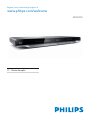 1
1
-
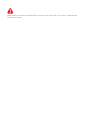 2
2
-
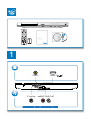 3
3
-
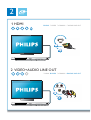 4
4
-
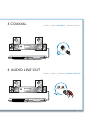 5
5
-
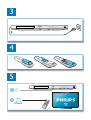 6
6
-
 7
7
-
 8
8
-
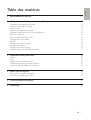 9
9
-
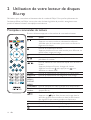 10
10
-
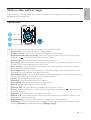 11
11
-
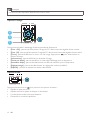 12
12
-
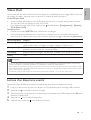 13
13
-
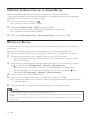 14
14
-
 15
15
-
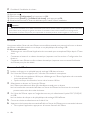 16
16
-
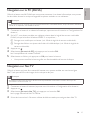 17
17
-
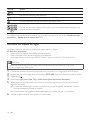 18
18
-
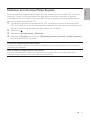 19
19
-
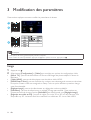 20
20
-
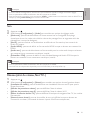 21
21
-
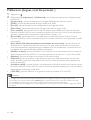 22
22
-
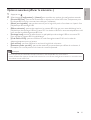 23
23
-
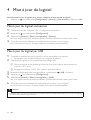 24
24
-
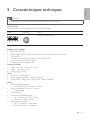 25
25
-
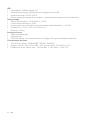 26
26
-
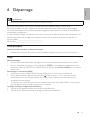 27
27
-
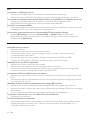 28
28
-
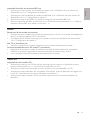 29
29
-
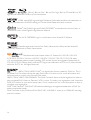 30
30
-
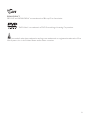 31
31
-
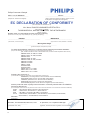 32
32
-
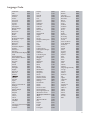 33
33
-
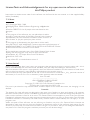 34
34
-
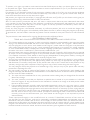 35
35
-
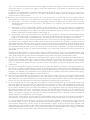 36
36
-
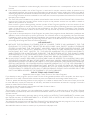 37
37
-
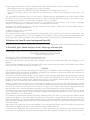 38
38
-
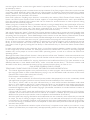 39
39
-
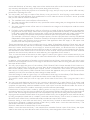 40
40
-
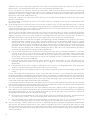 41
41
-
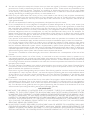 42
42
-
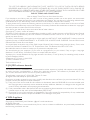 43
43
-
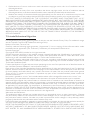 44
44
-
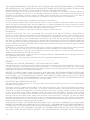 45
45
-
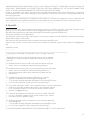 46
46
-
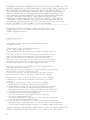 47
47
-
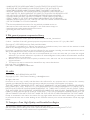 48
48
-
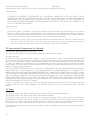 49
49
-
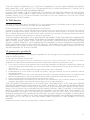 50
50
-
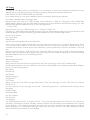 51
51
-
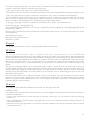 52
52
-
 53
53
-
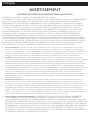 54
54
-
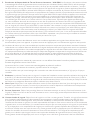 55
55
-
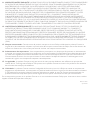 56
56
-
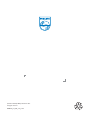 57
57
Philips BDP6000/12 Manuel utilisateur
- Catégorie
- Lecteurs Blu-Ray
- Taper
- Manuel utilisateur
- Ce manuel convient également à
dans d''autres langues
- English: Philips BDP6000/12 User manual
Documents connexes
-
Philips BDP-7600 Manuel utilisateur
-
Philips BDP3250/12 Manuel utilisateur
-
Philips BDP-3200 Le manuel du propriétaire
-
Philips BDP5180/12 Manuel utilisateur
-
Philips PB9001/12 Manuel utilisateur
-
Philips BDP7500B2 Manuel utilisateur
-
Philips MBD3000 Manuel utilisateur
-
Philips BDP5100/12 Manuel utilisateur
-
Philips MBD7020/12 Manuel utilisateur
-
Philips BDP8000 Manuel utilisateur